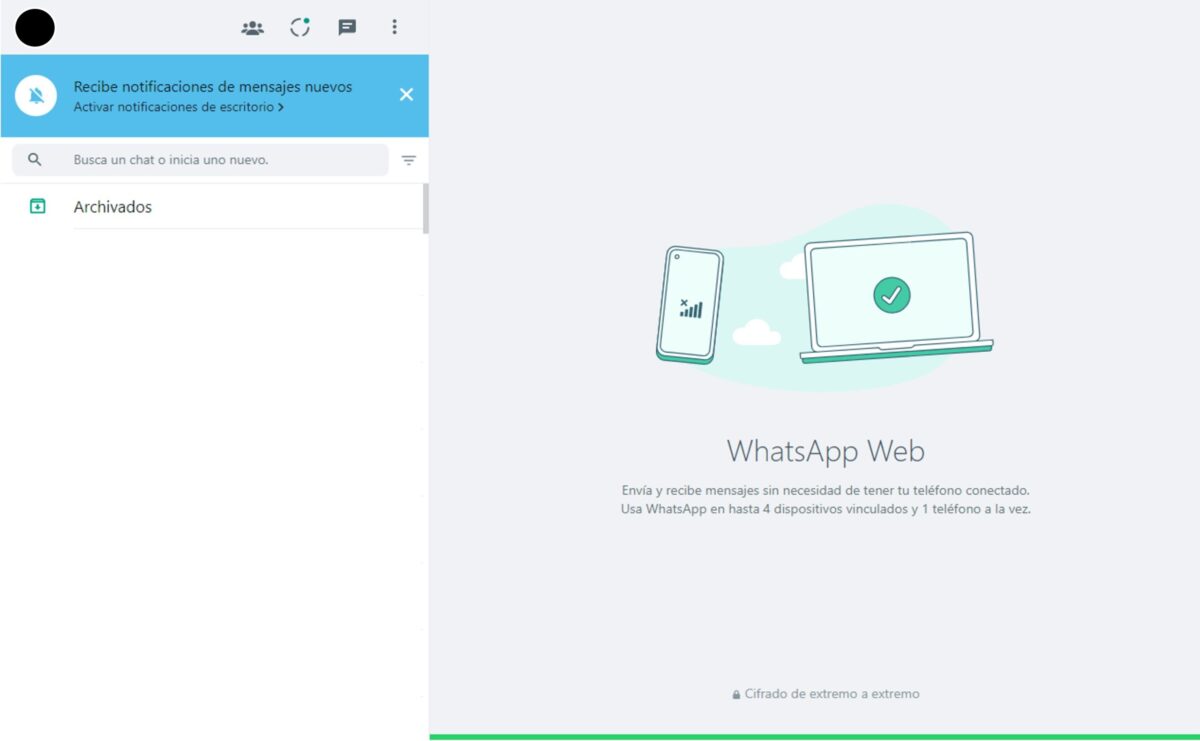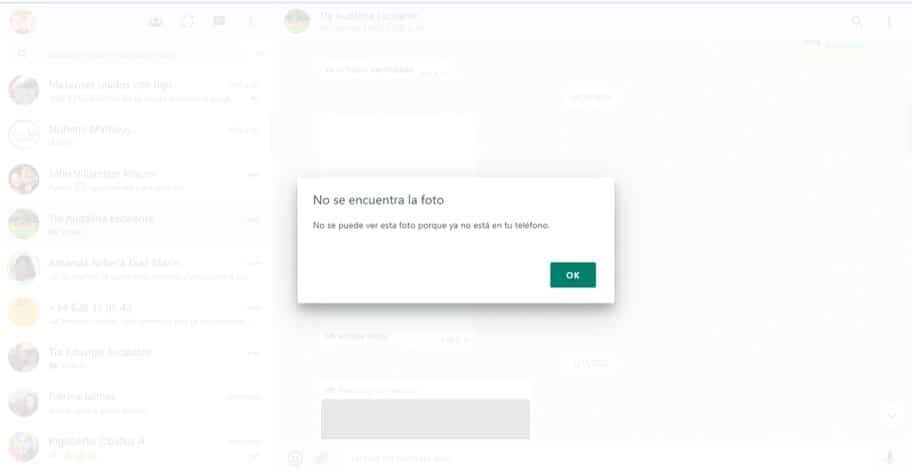WhatsApp în ultimii ani nu doar că a crescut numărul de persoane care îl folosesc, menținându-și primul loc. Aplicația sa web este una dintre cele mai bune alternative pentru a-și folosi toate capacitățile fără a instala nimic altceva.. Cu toate acestea, ați avut vreodată probleme la utilizarea WhatsApp web? Această aplicație prezintă uneori dezavantaje în execuția sa.
Ori de câte ori aplicațiile pe care le folosim sunt reînnoite sau evoluează (adăugând funcții mai multe și mai bune), așa cum este cazul WhatsApp, acestea încep să aibă noi probleme. Și este că evoluția face parte din această lume extrem de competitivă, pentru a menține conducerea. Cu toate acestea, nu vrem să vă alarmăm. Unele dintre aceste probleme sunt ușor de rezolvat.
În multe cazuri, a avea primul este un beneficiu și o problemă, deoarece orice erori sau limitări vor fi observate și evidențiate de un număr mai mare de persoane. De aceea, în acest nou ghid vom rezuma cele mai frecvente probleme web WhatsApp și cele mai importante soluții ale acestora.
Cele mai frecvente probleme de web WhatsApp: discutăm principalele și soluțiile acestora
WhatsApp este cel mai faimos program pentru trimiterea și primirea de mesaje și multe altele. Toate facilitățile sale ne-au permis să păstrăm legătura în orice moment. În ciuda tuturor progreselor sale de-a lungul anilor și în primul rând, nu este lipsită de probleme. Prin urmare, sub aceste rânduri rezumăm principalele probleme și soluțiile pe care ar trebui să le aplicați în cazul în care vi se întâmplă. Sunteţi gata?
Compatibilitate browser
Aceasta este prima problemă pe care o puteți găsi cu WhatsApp web, direct legată de problema conexiunii și a navigării. În prezent, există un număr mare de browsere și versiuni ale acestora în întreaga lume. Va părea ciudat, dar deja pe punctul de a dispărea, WhatsApp Web este incompatibil cu Internet Explorer, browserul prin excelență al anilor 2000.

Cum se arată incompatibilitatea? Ei bine, când scrieți adresa web WhatsApp în browser ar trebui să primiți o notificare care spune „browserul dumneavoastră nu este acceptat”. Cea mai probabilă cauză este incompatibilitatea sau o versiune mai veche.
Deși această aplicație este compatibilă cu o gamă largă de browsere și versiuni, cea mai bună soluție este să folosești una dintre opțiunile care ți se recomandă direct. Printre cele mai compatibile poți alege Chrome, Firefox, Safari, Opera, Edge, Brave, printre altele. În plus, este necesar să verificați dacă ați scris corect numele adresei web și să verificați întotdeauna că browserul pe care îl utilizați este complet actualizat.
Dar QR-ul?
O alta dintre problemele frecvente cu WhatsApp web, legata tot de conexiune sau browser, este ca codul QR pe care trebuie sa il citesti cu mobilul inainte de a te conecta la aplicatie nu apare. Y cauza acestei probleme are de-a face cu viteza conexiunii.
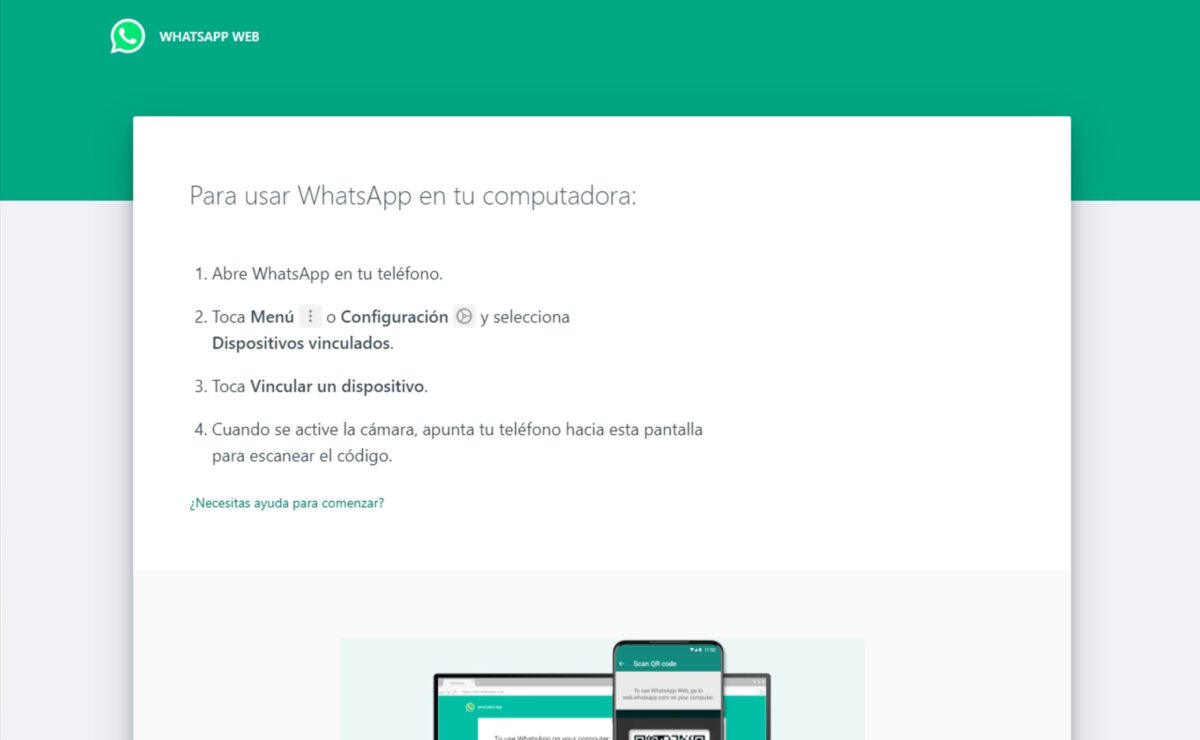
Zona în care se află casa dvs. poate avea probleme în momentul în care vă conectați sau conexiunea este lentă, ceea ce va dura mai mult decât în mod normal pentru ca acest element să apară. Trebuie reținut că fără un cod QR nu vă veți putea conecta prin aplicația web.
Ce solutie iti oferim pentru aceasta problema? Cel mai bine este să așteptați câteva secunde pentru ca conexiunea să se îmbunătățească și să reîmprospăteze pagina (puteți face clic pe butonul „reîmprospătare” din browser sau apăsați tasta F5). Dacă acest lucru nu funcționează, verificați conexiunea la internet a computerului sau reporniți modemul/routerul și așteptați.
Și unde sunt notificările mele?
Dacă este prima dată când rulați această aplicație pe computer, browserul pe care o rulați vă va oferi opțiunea de a primi notificări de fiecare dată când sosește un mesaj. Cu toate acestea, Este o problemă comună ca notificările să nu apară. O cauză probabilă este că modul „nu deranja” al sistemului de operare este activ, blocând astfel notificările.
Totuși, dacă nu este din acest motiv, este posibil ca trimiterea de notificări de către browser să fie blocată, pentru care va trebui să schimbați permisiunea. Pentru a face acest lucru, în bara de navigare, trebuie caută (pe lacăt) și schimbă notificările din „nu permite” în „permite”.
Mai ai o sesiune deschisă?
De câțiva ani, această aplicație îi permite rulează pe mai multe dispozitive. Cu toate acestea, ar trebui să fie utilizat doar pe un dispozitiv la un moment dat. Prin urmare, cu siguranță trebuie să vă conectați la WhatsApp web și nu o puteți face deoarece apare un mesaj care vă spune că WhatsApp este deschis într-un alt sistem de operare.
Există două soluții la această problemă (destul de comună):
- Când introduceți adresa web și apare acest mesaj, caseta de dialog vă va oferi două opțiuni, iar cea pe care ar trebui să o luați este cea care spune „utilizați aici”. Făcând acest lucru este suficient pentru ca celelalte sesiuni de pe alte dispozitive să se închidă.
- Dacă tot nu puteți configura sesiunea, atunci va trebui să configurați WhatsApp web din nou pe computerul pe care îl rulați.
Nu pot vedea fotografii sau videoclipuri
Toate fișierele care sunt schimbate prin aplicația Meta nu sunt stocate pe serverele aplicației Meta. Acestea pur și simplu trec de la un mobil la altul și nu pot fi modificate, deoarece toate mesajele au criptare end-to-end.
În cazul în care fișierele de pe mobil au fost șterse, pe WhatsApp web veți primi notificarea că fotografia sau videoclipul în cauză nu poate fi găsit. Pentru aceasta există câteva soluții precum:
- Utilizați instrumente speciale de recuperare a fișierelor.
- Efectuați o restaurare dintr-o copie de rezervă WhatsApp.
- Solicitați contactului să retrimită fișierele lipsă. Odată ce este trimis, WhatsApp web se va sincroniza din nou, făcând fișierele disponibile din nou.
Verificați conexiunile
WhatsApp încă necesită ca mobilul în care aveți contul să fie activ și conectat la internet. OMS primește toate mesajele mai întâi este mobilul și apoi aplicația web se sincronizează și se actualizează. Dacă se întâmplă invers, veți primi o alertă care vă spune că mobilul nu are conexiune.
La fel, computerul la care faceți conexiunea trebuie să rămână conectat la internet. Prin urmare, dacă nu aveți acces la rețea, veți primi și un mesaj de alertă de avertizare privind lipsa conexiunii. Pentru ambele cazuri, soluțiile posibile sunt următoarele:
- Avea mobil mereu pornit unde este contul de whatsapp
- Atât în mobil deoarece computerul trebuie conectat Internet și că conexiunea este stabilă și rapidă.
- Verificați dacă computerul sau mobilul nu are „modul avion” activ.
- Actualizează pagina în care se află WhatsApp web cu butonul de browser sau apăsând tasta F5.
Și când WhatsApp se defectează, ce fac?
În fine, în ultimii ani au avut loc evenimente în care, din anumite motive, serviciul eșuează. Acest lucru se poate datora unor probleme locale, regionale sau chiar globale și poate dura de la câteva minute la câteva ore. În acest caz, nu numai WhatsApp web va eșua, ci și aplicația mobilă.
Este important de exclus ca aplicația să nu fie inactivă și pentru a face acest lucru puteți consulta site-ul conceput în acest scop, numit Downdetector.
Cele mai frecvente probleme web WhatsApp au o soluție mai bună în Android Ayuda
Trebuie să vă reamintim că, deși este aplicația pe primul loc, aceasta nu este lipsită de probleme de funcționare; iar acestea sunt mai notorii datorită numărului mare de oameni care, ca și tine, îl folosesc. Aici am făcut un rezumat al celor mai importante și sperăm că acestea vă vor servi drept ghid în cazul în care le veți experimenta.